
In diesem Artikel dreht sich alles um den Datensparmodus auf dem iPhone und iPad – eine wichtige Funktion für alle, die ihr Datenvolumen im Auge behalten möchten. Wir werden uns ansehen, wie man den Datensparmodus aktivieren und deaktivieren kann, welche Vorteile er bietet und wie man ihn am besten nutzt. Dieser Artikel ist besonders wertvoll für alle iPhone-Benutzer, die ihr Datenvolumen sparen möchten, ohne auf die Funktionalität ihrer Geräte zu verzichten.
Was ist der Datensparmodus?
Der Datensparmodus ist eine Funktion, die mit iOS 13 eingeführt wurde. Sie ermöglicht es iPhone-Nutzern, ihren Datenverbrauch zu kontrollieren, indem sie die Datenübertragung im Hintergrund einschränkt. Dies ist besonders nützlich für Personen, die ein begrenztes Datenvolumen haben oder in Gebieten mit schlechtem WLAN-Empfang unterwegs sind.
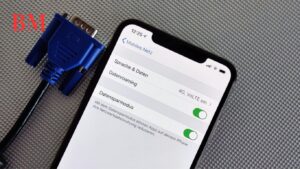
Wie aktiviert man den Datensparmodus auf dem iPhone?
Die Aktivierung des Datensparmodus auf dem iPhone ist einfach. Gehen Sie zu Einstellungen > Mobile Daten > Datenoptionen und aktivieren Sie dort den Datensparmodus. Diese Funktion hilft, Datenvolumen zu sparen, indem sie die Aktivitäten im Hintergrund und automatische Updates reduziert.
Der Datensparmodus und mobile Daten: Eine detaillierte Analyse
Wenn der Datensparmodus aktiviert ist, verwendet das iPhone die mobilen Daten effizienter. Apps wie Mail oder Fotos aktualisieren Inhalte nicht mehr automatisch im Hintergrund, was bedeutet, dass weniger Daten verbraucht werden.
Apps und der Datensparmodus: Was Sie wissen müssen
Nicht alle Apps verhalten sich gleich, wenn der Datensparmodus aktiviert ist. Einige Apps können weiterhin Daten im Hintergrund verwenden, aber die meisten werden ihre Aktivität einschränken, um Datenvolumen zu sparen.
Lesen Sie auch: iOS Automation Meisterklasse
WLAN-Unterstützung und Datensparmodus: Automatisches Ausschalten
Eine weitere nützliche Funktion ist die WLAN-Unterstützung. Ist sie aktiviert, wechselt das iPhone automatisch zu mobilen Daten, wenn das WLAN-Signal schwach ist. Dies kann jedoch mehr Daten verbrauchen, weshalb es sinnvoll sein kann, diese Funktion im Datensparmodus auszuschalten.
Datenvolumen sparen: Praktische Tipps für iPhone-Nutzer
Neben der Aktivierung des Datensparmodus gibt es weitere Möglichkeiten, wie iPhone-Nutzer ihr Datenvolumen sparen können. Dazu gehören die Beschränkung der Hintergrunddaten für bestimmte Apps, das Deaktivieren automatischer App-Updates und die Nutzung von WLAN, wann immer es verfügbar ist.
Facetime und automatische Downloads im Datensparmodus
Während der Datensparmodus aktiv ist, werden auch Funktionen wie Facetime und automatische Downloads von Apps und Updates eingeschränkt. Dies hilft, Datenvolumen zu sparen, kann aber auch die Funktionalität dieser Dienste beeinträchtigen.

Wie deaktiviert man den Datensparmodus auf dem iPhone?
Um den Datensparmodus zu deaktivieren, gehen Sie einfach wieder in die Einstellungen und schalten Sie die Funktion aus. Dies ist nützlich, wenn Sie wieder Zugang zu unbegrenztem Datenvolumen haben oder eine stabilere WLAN-Verbindung nutzen.
Die Nutzung mobiler Daten: Einschränkungen und Möglichkeiten
Der Datensparmodus bietet eine gute Balance zwischen der Einschränkung des Datenverbrauchs und der Aufrechterhaltung der Funktionalität des iPhones. Es ist wichtig zu verstehen, welche Dienste eingeschränkt werden und wie man die Einstellungen an seine Bedürfnisse anpasst.
Lesen Sie auch: Landal Puur Exloo
Rund um Apple: Weitere Einstellungsmöglichkeiten zum Datensparen
Neben dem Datensparmodus gibt es auch andere Einstellungen und Tipps, die iPhone- und iPad-Nutzern helfen können, ihr Datenvolumen zu verwalten. Dazu gehören die Kontrolle der mobilen Daten für einzelne Apps, die Nutzung von iCloud zum Speichern von Daten und das Verständnis, wie verschiedene iOS-Versionen Daten verwalten.
Zusammenfassung
- Datensparmodus aktivieren zum Sparen von Datenvolumen.
- Apps im Datensparmodus schränken ihre Datenverwendung ein.
- WLAN-Unterstützung kann im Datensparmodus ausgeschaltet werden.
- Datenvolumen effizient nutzen, auch mit eingeschränkten Funktionen.
- Datensparmodus deaktivieren, wenn mehr Daten zur Verfügung stehen.
- Weitere Einstellungen bei Apple zur Datenverwaltung.
Weitere aktuelle Nachrichten und Updates finden Sie The Berlin Mag.